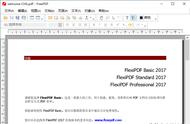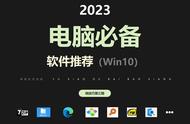日常学习或办公时,对于经常使用的软件我们常习惯将其设置为默认打开方式,便于下次查阅文件。那么常用的极速PDF阅读器在Win10和win7系统下分别将如何操作才能将它设置为默认阅读器呢?
一、Win7/Win8/xp系统
1、打开极速PDF阅读器后,点击软件页面右上角向下三角图标“设置”按钮。

2、然后在设置下拉菜单中勾选“把极速PDF阅读器设置为默认”即可。

二、Win10
1、找到电脑中的任意一个PDF文档,然后在该文档处单击鼠标右键,选择“打开方式”后再点击“选择默认程序”。

2、在弹窗页面中勾选“极速PDF阅读器”,并且将“所有.pdf文件都使用这个应用打开”勾选即可。